
首先填充一个背景图层,然后导入一个抠好的水果图,按ctrl+J复制一层。隐藏图层1。

选中图层2,按ctrl+shift+U去色,再把图层的混合模式改为“滤色”(即上图中的1)。
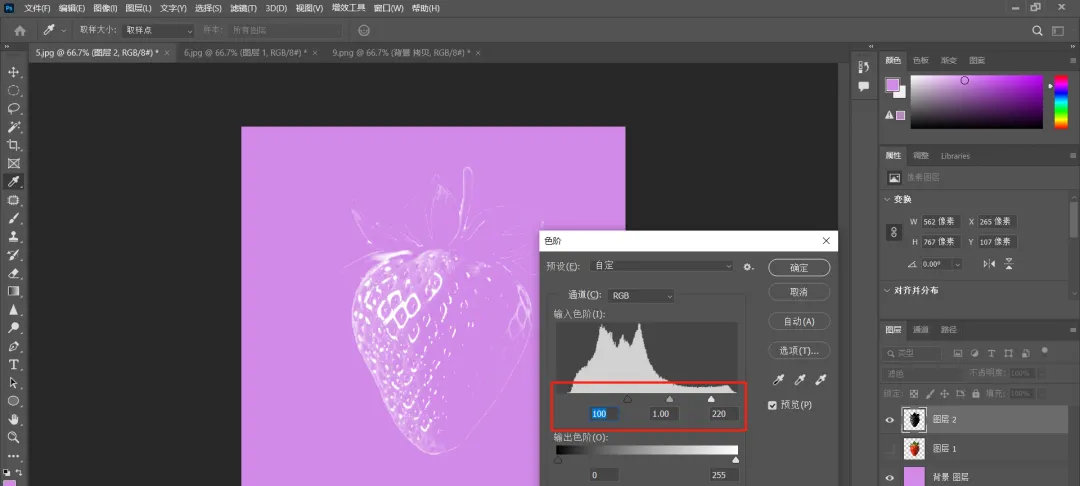
接着ctrl+L,调出色阶,移动"输入色阶"中的黑白滑块,让透明效果最明显,调好之后确定。如果透明度不明显,可二次调色阶。

然后打开图层1的小眼睛(即上图中的1),为图层1添加蒙版:单击上图中右下角的第三个按钮(即上图中的2)。回到左侧的工具栏,选择“椭圆选框工具”(即上图中的3),框选草莓的上半部分。

接着按alt+delete键,填充黑色,这里要确保前景色是黑色(即上图中的1,上方黑色代表是前景色,下方白色代表是背景色,alt+delete键是填充前景色的快捷键)。填充完之后框选的上半部分就变成透明了,按ctrl+D,取消选区。

接着导入抠好的草莓的横切面。按ctrl+T,进入自由变换,在自由变换框内鼠标右键,单击“扭曲”。

调整草莓横切面图的透视和大小,确保贴合在草莓上,调整好之后可以单击√或者按enter键。
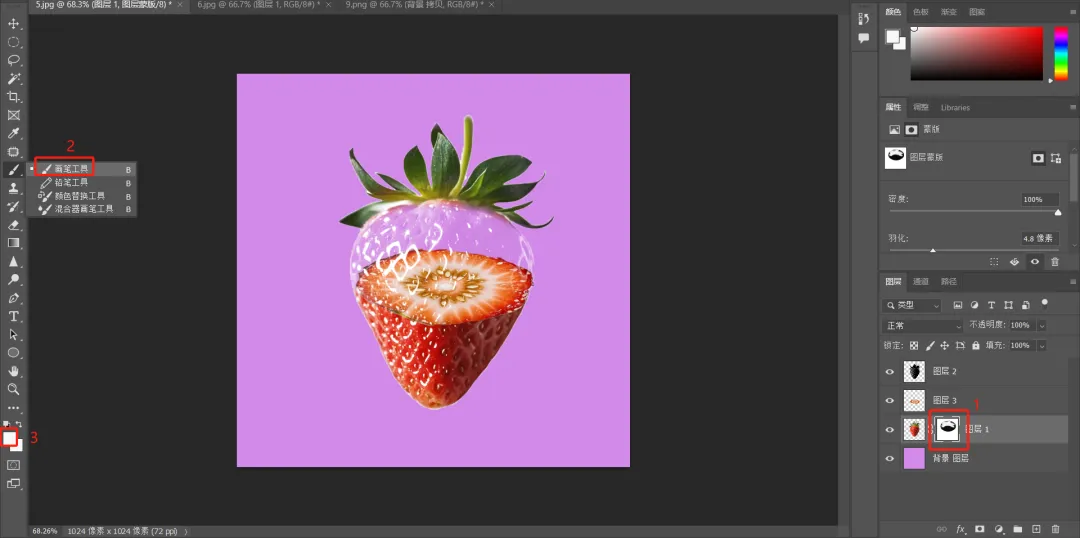
然后选中蒙版图层(即上图中的1),在左侧工具栏中单击“画笔工具”(即2),确保画笔的颜色是白色(即3,前景色为白色),在蒙版上涂一涂,把草莓叶涂抹出来,那么,水果的透明效果就完成了。
